TikTok 是当今最受欢迎的社交媒体平台之一。 它充满了跳舞、唱歌、流行视频、教育内容等视频。 鉴于您可以发布的内容如此多样化,它成为全球拥有超过 1 亿用户的增长最快的社交媒体平台也就不足为奇了。 许多人渴望成名并成为知名的 TikTok 内容创作者和影响者。 要成为其中一员,您需要制作成为趋势的视频和内容。 这就是为什么在这篇文章中,我们将教你 如何为 Tik Tok 制作视频 这确实会成为一种趋势。 还有一些提示,您应该始终牢记成为成功的内容创建者。
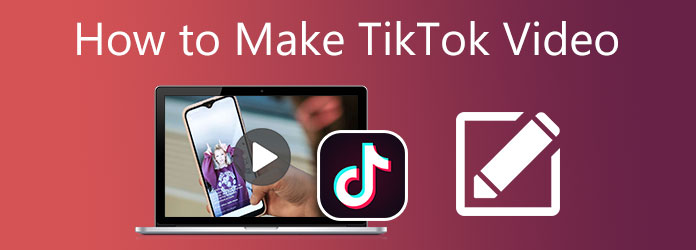
智能手机是当今最常用的设备。 几乎每个人都有一个。 他们只需在手机上轻触几下即可快速访问 TikTok。 此外,在智能手机上使用 TikTok 创建视频是最方便的方式。 您可以使用其相机轻松捕捉视频,并使用您的 TikTok 应用程序直接对其进行编辑。 此外,由于 TikTok 允许跨平台共享,因此您可以快速与其他社交媒体帐户共享它。
这是有关如何在智能手机上使用 TikTok 制作视频的简单指南。
在您的智能手机上下载 TikTok 应用程序。 下载后,打开应用程序。 点击 Plus 按钮开始使用智能手机的相机拍摄视频。
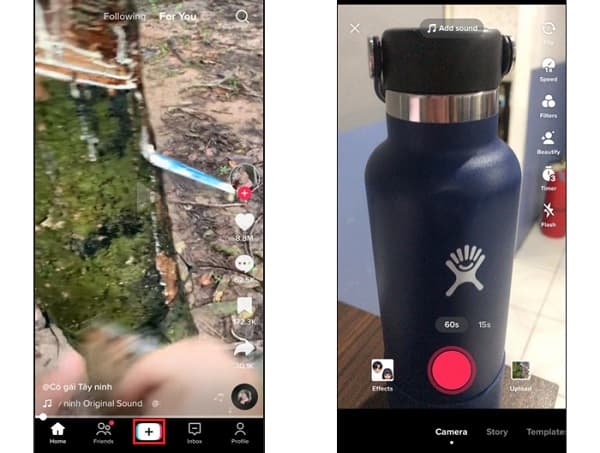
点击 效果 选择使用可以改变您的外观、背景和声音的流行效果。 您可以从媒体库上传照片或视频,也可以通过按住红色按钮开始录制来捕捉新的照片或视频。 你也可以 使用 TikTok 减慢视频速度.
录制完成后,您可以单击 筛选 应用可以进一步增强您的视频的过滤器。 你可以轻点 添加声音 包括流行音乐。 点击 单向阀 图标以应用效果。
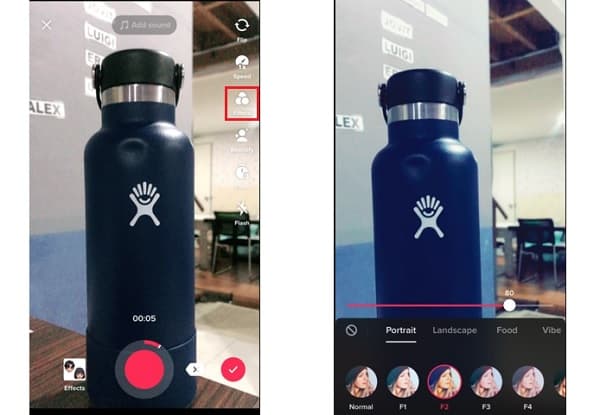
最后点击 发布到故事 将其分享为持续一天的故事,或点击 下一页 为您的帖子添加说明。 您可以添加主题标签、提及某人、标记人等等。 轻敲 帖子 将其上传到 TikTok。
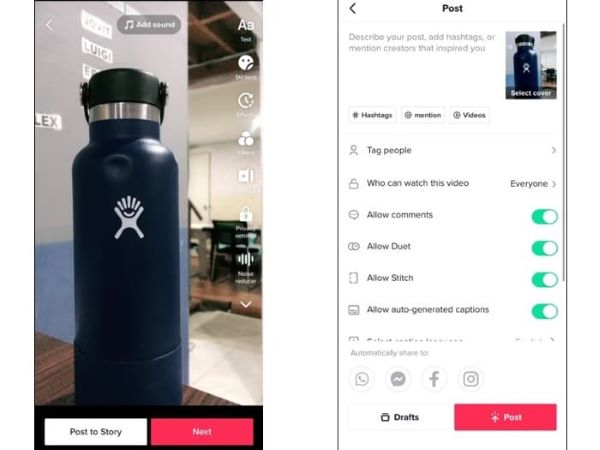
您可以使用桌面为您的 TikTok 帐户创建视频内容。 就功能而言,视频编辑桌面程序比移动应用程序更强大。 您可以获得手机无法处理的更多高级功能。 还有在大屏幕上工作的便利性,使视频编辑变得更加容易。 这是我们可以自豪地向您推荐的工具, Video Converter Ultimate. 此离线程序能够为您的下一个 TikTok 内容制作视频。 凭借其直观的界面,使用它不会让您头疼。
这使其非常适合在视频编辑方面经验不足的初学者。 您可以使用其 MV 功能为社交媒体创建音乐视频、电影、幻灯片、演示文稿和内容。 此外,您可以编辑图片和剪辑,添加滤镜、效果、水印、背景音乐等,让您的视频更具吸引力。
主要特征:
按照这个详细的分步教程,了解如何使用这个可靠的桌面工具为 TikTok 制作视频。
对于初学者,您可以访问程序的主要产品页面,通过单击链接获取程序。 您也可以点击 下载 上面的按钮开始下载过程。 继续安装程序并等待安装向导完成。 软件安装后会自动打开。 前往 MV 开始为您的 TikTok 创建视频的功能。
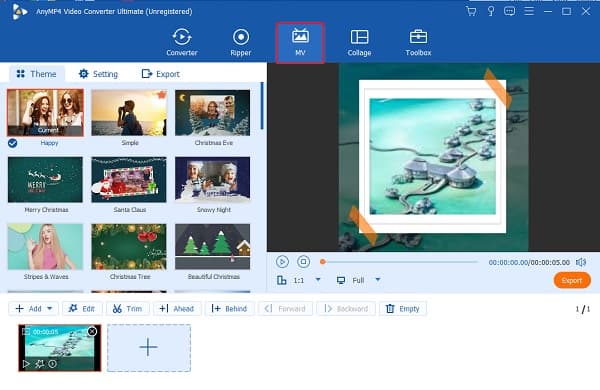
从那里,您可以选择与某些场合、事件和假期相得益彰的主题。 使用 +添加 按钮开始将照片和视频剪辑从您的 PC 添加到程序中。 另一种方法是将媒体文件从文件夹中拖放到程序界面上提供的空间中。
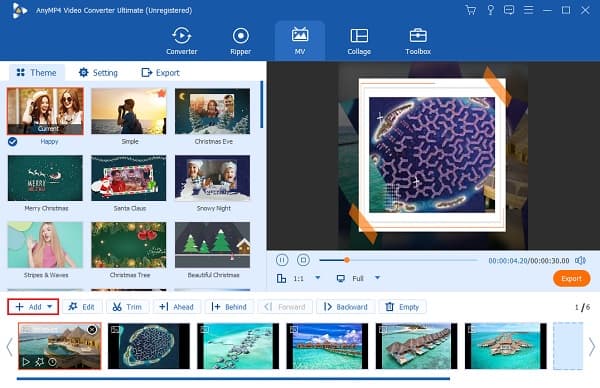
添加您将用于视频的所有媒体文件后,您可以点击 编辑 按钮来修改每个图像和剪辑。 将出现一个包含旋转和裁剪、效果和滤镜、水印、音频和字幕等编辑工具的新窗口。 前往 效果和滤镜 选项卡以开始应用不同的过滤器。 您还可以通过调整滑块控件或输入数值来调整对比度、饱和度、亮度和色调。 完成后,点击 OK 按钮以应用更改。
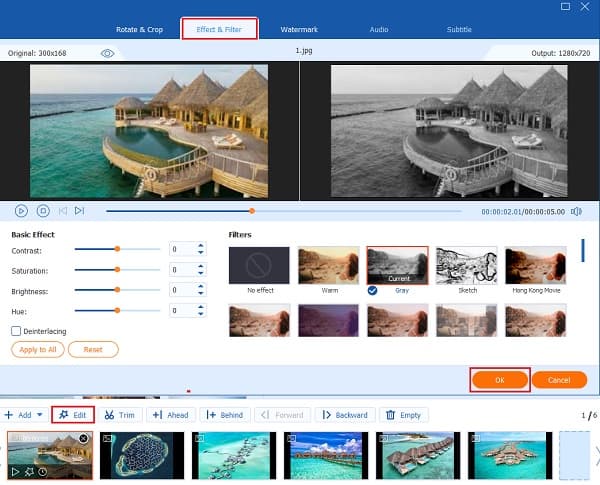
转移到 设置 选项卡为您的视频添加背景音乐。 勾选旁边的方框 背景音乐 并单击 Plus 签名以从您的设备添加音轨。 使用滑块控件 音量 增加音乐的响度和 延迟 制作回声效果。 您还可以通过添加数值来调整所述选项。
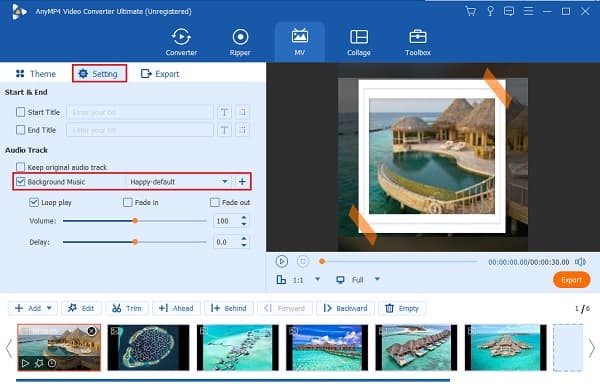
前往 出口 选项卡以结束您的视频制作。 设置您的文件输出位置,以便您可以快速找到视频的文件夹。 点击 开始出口 开始导出过程。 流程结束后,您的视频将自动保存。
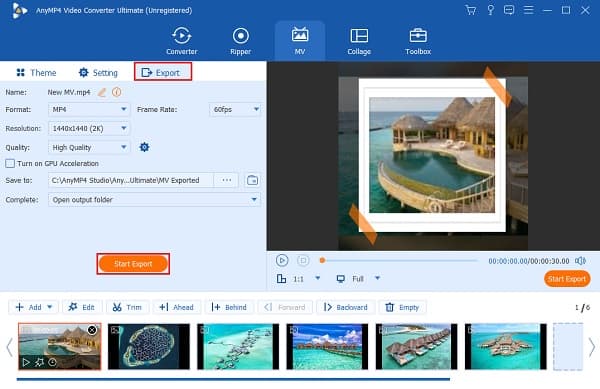
头部到 转换器 在这个功能 视频制造商 将格式更改为与 Tiktok 兼容的格式。 点击 格式 图标,然后选择 TikTok 标签。 选择您想要的分辨率,但建议使用 1080p 高清。
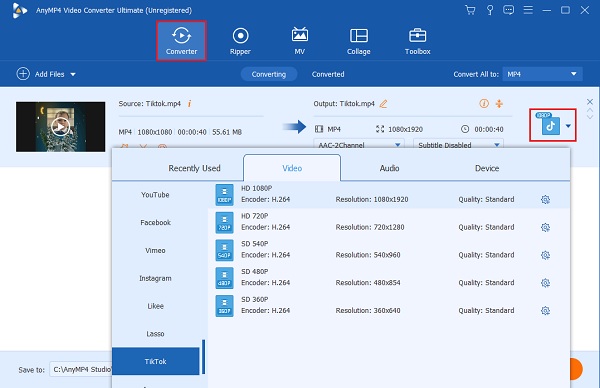
最后,点击 全部转换 按钮开始文件转换。 等待该过程完成,然后将新转换的视频发布到您的 TikTok 帐户。
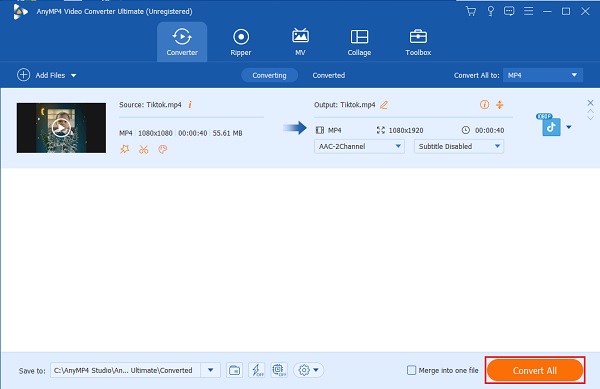
寻找有关如何使 TikTok 视频内容在社交媒体上流行的提示? 我们可以帮助您。 以下是一些有用的提示,用于升级您的下一个视频内容。
按照趋势
你不能只制作内容随意的视频,希望人们会喜欢它们。 您必须拥有客观、相关的视频内容和具有相似兴趣的目标受众。 您可以添加趋势标签,使您的视频在“趋势”页面上可见。
每天至少发布一个视频
要在 TikTok 社区中获得成功和知名度,您必须是经常发布内容的活跃用户。 内容越多,你被注意到的机会就越高。
上传高质量视频
如果您希望您的视频流行,您必须以高质量分享您的视频内容。 确保您的视频没有抖动,有清晰的麦克风输入,并努力编辑您的视频。
与其他 TikTok 用户联系
通过喜欢、评论和分享他们的内容来与其他用户和内容创建者互动。 您还可以与我们的内容创建者和影响者合作,以增加您的关注者和观众。
展示你的才能和技能
许多著名的 Tiktok 创作者之所以出名,是因为他们创作的内容展示了他们的才华和技能。 它可以是体育、音乐、艺术、舞蹈和其他独特的才能。 不要害怕向世界展示你的才华。
制作视频教程
您可以创建教育和信息丰富的视频,例如化妆教程、烹饪技巧以及有关技术、食品和科学的评论。 这些是当今的热门视频,因此请确保您制作了值得观看的视频。
您在 TikTok 上制作的视频的最长时限是多少?
TikTok 刚推出时,视频仅持续 15 秒,非常适合在滚动浏览数千个视频时快速观看。 他们在 60 年将视频时长提高到了 2017 秒。2021 年 3 月,他们将视频时长延长到了 10 分钟,最近又将最大视频时长扩大到了 XNUMX 分钟。
您可以在 TikTok 上用于视频的常见视频格式有哪些?
TikTok 支持 MP4 和 MOV 视频格式。 AVI、MPEG 和 3GP 文件也与 TikTok 兼容。 您可以使用 Video Converter Ultimate 使用文件转换器工具将视频文件转换为 TikTok 支持的格式。
TikTok 上推荐的视频尺寸是多少?
对于视频方向,首选纵向视频,但也允许横向视频。 对于分辨率,您可以使用高达 1080p HD 的视频,对于宽高比,最推荐使用 16:9 和 1:1。
成功! 你现在非常熟悉 如何为 TikTok 制作视频 在您的智能手机和 PC 上。 由于有用的提示,您还擅长创建肯定会像病毒一样传播的视频。 在桌面上工作时,始终选择 Video Converter Ultimate 作为您的首选视频编辑程序。 该程序具有使您的 TikTok 视频令人难忘的所有必要工具。
更多阅读
只需阅读这篇文章,即可快速了解如何在 Final Cut Pro 中制作壮观的幻灯片。 这篇文章值得您花时间阅读有关 Final Cut Pro 的信息。
您在整理照片时遇到麻烦吗? 在本指南中,我们的团队将指导您使用最佳的在线和离线方式来创建照片幻灯片。
查看这篇文章并学习如何使用实用但令人难以置信的程序制作图片幻灯片。 完成这项工作并熟练制作幻灯片。
探索如何使用免费应用程序在 iPhone 上快速创建电影的不同方法。 这篇文章将使您成为仅用手机制作电影的专业人士。